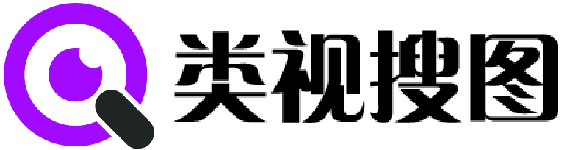准备工作
- 确保索引最新:在进行搜索之前,请确认您的图片库已经是最新的。如果有新添加的图片,建议先执行一次手动刷新,以保证搜索结果的准确性。
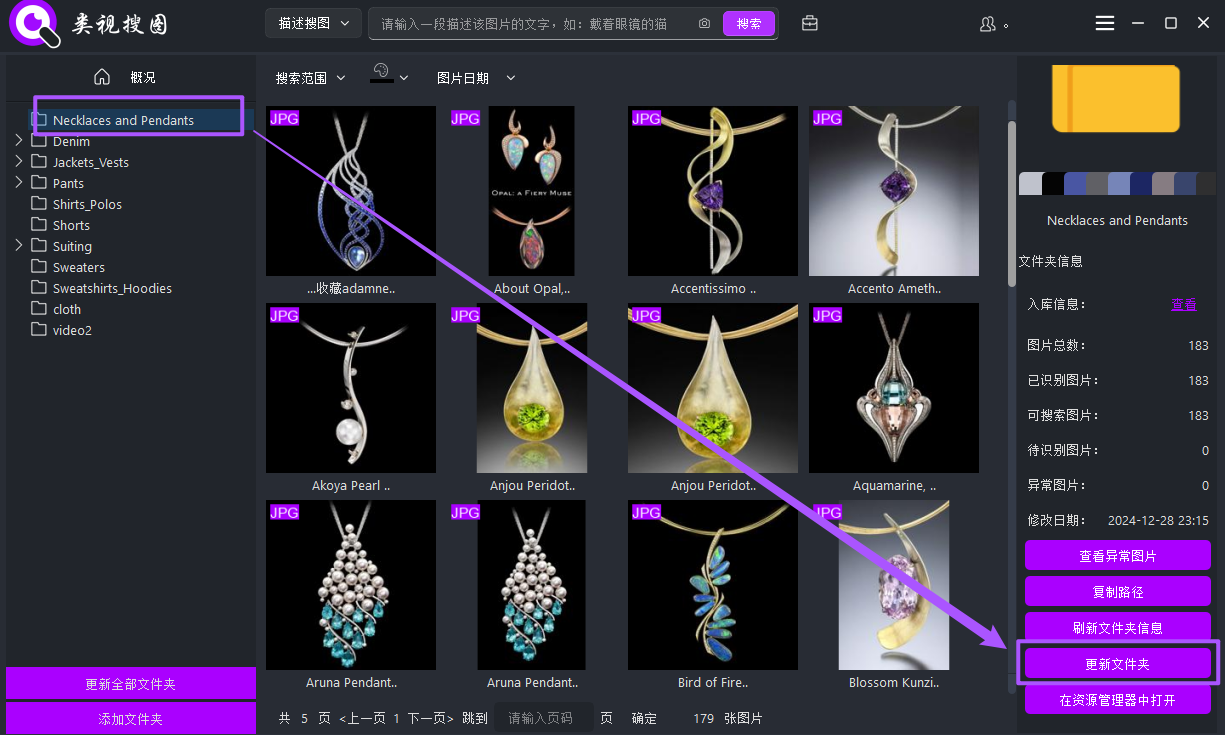
点击文件夹,右边的检查器中点击 更新文件夹 按钮,就可以更新单个图库
或者,点击左侧的 更新全部文件夹,来更新全部图库
上传内容
根据您想要使用的搜索模式,您可以选择上传图片作为搜索样本。
- 拖放上传:把图片拖到软件任何地方,即可搜索
- 复制上传:把图片复制到软件任何处,即可搜索
- 截图上传:把图片截图到软件任何处,即可搜索
- 原图上传:如果您更喜欢传统的选择方式,可以点击搜索框旁边的照相机图标,点击 上传图片 按钮,然后从弹出的文件对话框中挑选要搜索的样本文件。
- 以图搜图:在右栏的图片检查器中,点击以图搜图按钮搜索

图像局部搜索(以图搜图前置选项)
选择主体
当我们点击图像局部搜索按钮时,跳出不同主体类别的窗口,我们可以根据自己的图库的主体类别选择,软件会自动识别图片,裁剪出对应的主体,再根据这个主体到图库中搜索出相似的图片或者视频画面,
可以点击不同的主体图片,查看不同的搜索结果

关闭主体选择
如果您的图片没有主体的,只需点击开关按钮关闭,软件将直接使用整张图片进行搜索

搜索范围设置
为了进一步优化搜索结果,您可以为每个搜索模式指定不同的文件夹作为搜索范围。
- 选择文件夹:点击“选择搜索范围”按钮,系统将显示已添加的图片库列表。您可以多选一个或多个文件夹作为当前搜索的目标范围。
- 保存设置:确认选择后,软件将自动保存应用设置。这样可以确保搜索仅限于您感兴趣的文件夹,提高效率和准确性。
开始搜索
- 点击搜索按钮:完成所有前置配置后,上传图片,软件将立即启动相应的搜索算法,查找与上传样本最相似的其他图片或视频片段。
- 加载动画:搜索过程中,界面上会出现一个加载动画,表示正在处理请求。第一次请求时,会去加载AI模型,这个过程比较久,请耐心等待,直到显示完成。第二次起,将会是正常的搜索速度,1秒内基本能搜出结果。
搜索模式详解
以图搜图(视频)
- 必备选项:以图搜图模式
- 功能描述:基于图像内容的相似度匹配,适用于寻找视觉上类似的图片或视频片段。通过前置的主体选择,可以显著提高搜索精度。
- 操作步骤:
- 上传一张图片作为样本,并根据需要选择主体。
- 软件将分析样本的关键特征点,并在选定的文件夹范围内查找最相似的内容。
- 搜索结果将以缩略图形式展示,用户可以根据需要进一步查看或筛选。

语义描述搜图(视频)
- 必备选项:以图搜图模式
- 功能描述:通过输入自然语言描述来搜索相关图片或视频片段,适合用于复杂场景或特定对象的查找。
- 操作步骤:
- 下拉框中选择 文字描述搜图 选项,同时在搜索框中输入描述性文本,如“海边日落”、“穿着红色衣服的女人跳舞”等。
- 点击“搜索”按钮,软件将利用先进的自然语言处理技术理解您的意图,并返回匹配的结果。

以文搜图(视频)
- 必备选项:以文搜图模式
- 功能描述:利用OCR(光学字符识别)技术识别图片内的文字,用户只需在输入框中输入文字即可搜索包含这些文字的图片。
- 操作步骤:
- 输入关键词:在搜索框中输入您想要查找的文字,如“发票号码”、“产品序列号”等。
- 点击搜索按钮:点击“搜索”按钮(或按Enter键),软件将查找数据库中文字信息与输入的关键词匹配的图片,并返回结果

以色搜图(视频)
- 必备选项:以色搜图模式
- 功能描述:根据颜色分布或色调进行筛选,有助于快速定位具有特定色彩特征的图片或视频片段。
- 操作步骤:
- 使用提供的颜色选择器工具,选择一种或多种颜色作为搜索条件。
- 点击“搜索”按钮,软件将查找与选定颜色相匹配的内容。

以人脸搜图(视频)
- 必备选项:以人脸搜图模式
- 功能描述:专门用于识别人脸特征,非常适合处理包含人物的照片集或视频片段。
- 操作步骤:
- 点击图像局部搜索,选择人脸主体
- 上传一张含有人脸的图片作为样本。
- 软件将提取人脸特征,并在选定的文件夹范围内查找相似的人脸。
- 搜索结果将突出显示找到的人脸位置,并提供额外的信息(如姓名、出现的时间戳等)。

结果展示
- 缩略图视图:默认情况下,搜索结果将以缩略图形式排列在中心内容区内。每个缩略图下方会显示文件的基本信息,如文件名、路径等。
- 排序与筛选:利用顶部工具栏提供的排序和筛选功能,可以根据不同标准(如搜索最相似的结果、相似度评分、时间戳等)重新组织搜索结果,使查找更加高效。
- 搜索最相似的前120个结果:将待搜索的图和图库里的图对比,找到排名靠前的120个结果
- 其中相似度评分大于30的才显示:在120个结果中,每张图片和待搜索图片都有相似度评分值,过滤掉评分小于30的结果

图片/视频查看
- 放大查看原图/播放视频:双击任意缩略图即可在新窗口中放大显示原图或播放视频片段,同时可以滚动鼠标放大缩小查看图片
- 右键菜单操作:在缩略图或播放窗口上右键点击,会弹出一个上下文菜单,其中包含了多种实用操作,如以图搜图、查看大图、默认应用打开、在资源管理器中打开,复制等。
- 多选模式:按住Ctrl键(Windows),然后依次点击感兴趣的图片或视频片段,可以选择多个文件进行批量操作。
感谢你看完所有的搜索操作,下一集我将为你介绍: 建立图库和管理图库